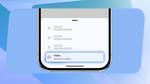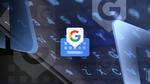كيفية الوصول لتطبيق الساعة على أندرويد

تطبيق الساعة الافتراضي على نظام أندرويد هو الحل الشامل للتحقق من المنبهات، المناطق الزمنية، المؤقتات، ساعة التوقف ووضع النوم. يمكن الوصول إليه بسهولة من الشاشة الرئيسية أو من قائمة التطبيقات. مع إصدار أندرويد 14، أصبح من الأسهل الوصول إلى تطبيق الساعة. ولكن في زحمة الحياة اليومية، قد ترغب في الوصول إلى التطبيق بسرعة. سواء كنت تستخدم هاتف سامسونج أو هاتف أندرويد اقتصادي، سنرشدك خلال الخطوات اللازمة للعثور على أو إنشاء اختصارات لتطبيق الساعة. كما سنذكر بعض الحيل المفيدة لهواتف تعمل بنظام أندرويد 13 أو أقدم.
أمي مدبلج الحلقة 73
الوصول إلى تطبيق الساعة من مركز الإشعارات
يقدم أندرويد 14 ميزة رائعة كانت موجودة في أندرويد 11. بعد إعادة تصميم واجهة النظام مع تحديث أندرويد 12، تمت إزالة اختصار مفيد للوصول إلى تطبيق الساعة من مركز الإشعارات. لكن هذه الميزة عادت مجددًا مع أندرويد 14.
- اسحب لأسفل من الشاشة الرئيسية للوصول إلى مركز الإشعارات.
- اضغط على الوقت في الزاوية العليا اليسرى لفتح تطبيق الساعة.
فتح تطبيق الساعة من قائمة الإعدادات السريعة
يمكنك الوصول إلى تطبيق الساعة من قائمة الإعدادات السريعة. حيث يتم تكبير أيقونة الوقت في قائمة الإعدادات السريعة، مما يجعل الدخول إلى تطبيق الساعة أمرًا مريحًا.
- اسحب لأسفل من الشاشة الرئيسية للوصول إلى مركز الإشعارات.
- اسحب لأسفل مرة أخرى للوصول إلى قائمة الإعدادات السريعة.
- اضغط على الوقت لفتح تطبيق الساعة.
الوصول إلى تطبيق الساعة من شاشة القفل
عند ضبط منبه على أندرويد، تظهر المعلومات على شاشة القفل. يمكنك الضغط مطولًا على المنبه في شاشة القفل للدخول مباشرة إلى تطبيق الساعة.
- اضغط على زر الجانب للتحقق من شاشة القفل.
- اضغط مطولًا على المنبه ثم افتح هاتفك.
- سيقوم النظام بنقلك إلى تطبيق الساعة.
استخدام أدوات تطبيق الساعة كاختصار
تقتصر برمجيات أندرويد 14 على بعض الأجهزة. إذا كنت تستخدم أندرويد 13 أو إصدار أقدم، يمكنك استخدام أدوات التطبيق للوصول إلى الساعة بسرعة. قامت جوجل بتجديد جميع أدوات الساعة بتصميم Material You الجديد.
- اضغط مطولًا على الشاشة الرئيسية واختر الأدوات من القائمة المنبثقة.
- قم بالتمرير لأسفل إلى الساعة واضغط على أيقونة السهم للأسفل بجانبه لتوسيع الأدوات.
- أضف أداة تناظرية أو رقمية أو مؤقت أو ساعة توقف على الشاشة الرئيسية.
- اضغط مطولًا على الأداة وضعها في أي مكان على الشاشة الرئيسية.
- اضغط على الأداة لفتح تطبيق الساعة.
يمكنك أيضًا تعديل خيارات الأداة في شاشة القفل. إذا كنت تمتلك جهاز سامسونج يعمل بنظام One UI 6.1، فإن خيارات الأداة لديك محدودة على تطبيق الساعة الخاص بسامسونج، ولكن إعداد أداة تطبيق الساعة سيخلق اختصارًا.
إضافة اختصار تطبيق الساعة على شاشة القفل (سامسونج)
يقدم تحديث أندرويد 14 العديد من خيارات تخصيص شاشة القفل. يمكنك تخصيص قائمة الإجراءات السريعة في الأسفل، ولكن الخيارات محدودة. إذا كنت ترغب في تعيين تطبيق معين على شاشة القفل، يمكنك فقط اختيار من قائمة محددة مسبقًا. ومع ذلك، يمكنك تغيير اختصارات التطبيقات الافتراضية على شاشة القفل باستخدام واجهة مستخدم سامسونج. إليك كيفية إنشاء اختصار تطبيق الساعة:
- افتح الإعدادات على هاتف سامسونج الخاص بك.
- قم بالتمرير إلى شاشة القفل وعرض الوقت.
- قم بتفعيل خيار لمسة طويلة للتحرير.
- عد إلى شاشة القفل واضغط مطولًا لفتح قائمة التحرير. ستحتاج إلى فتح هاتفك بعد المطالبة بالضغط المطول للوصول إلى خيار التحرير.
- اضغط على أيقونات التطبيقات اليسارية أو اليُمنى في أسفل شاشة القفل. ستكون التطبيقات الافتراضية هي تطبيق الهاتف وكاميرا. اختر تطبيق الساعة من جوجل أو تطبيق الساعة من سامسونج.
- اضغط على تم. ثم قم بقفل هاتفك واضغط على أيقونة تطبيق الساعة لفتح الاختصار.
بالنسبة لأولئك الذين يستخدمون إصدارًا أقدم، يمكنك أيضًا إضافة تطبيقات معينة إلى شاشة القفل. الخطوات تعمل بشكل مشابه إذا كنت على One UI 5.1.
تطبيق الساعة قريب منك دائمًا
إذا قمت بتثبيت أندرويد 15، فلا يبدو أن التحديث يختلف كثيرًا عن أندرويد 14، لذا لا داعي للقلق بشأن فقدان اختصارات تطبيق الساعة. ومع ذلك، إذا كنت ترغب في المزيد من الخيارات، يمكنك دائمًا النظر في تخصيص موضوع Material You في أندرويد 15 أو استخدام تطبيق Good Lock مع وحدة ClockFace لواجهة مستخدم 6.1. تطبيق الساعة هنا ليبقى.